如何设置服务器的虚拟内存?
在Windows操作系统中,虚拟内存的设置对于服务器的性能和稳定性至关重要,以下是详细的步骤,用于在Windows Server 2016上设置虚拟内存:

1、打开系统属性:右键点击“此电脑”图标,选择“属性”,进入系统属性窗口。
2、进入高级系统设置:在系统属性窗口中,点击左侧的“高级系统设置”选项。
3、调整性能设置:在“系统属性”对话框中,切换到“高级”选项卡,然后点击“性能”下的“设置”按钮。
4、更改虚拟内存:在“性能选项”窗口中,再次切换到“高级”选项卡,点击“虚拟内存”下的“更改”按钮。
5、自定义虚拟内存大小:取消勾选“自动管理所有驱动器的分页文件大小”,选择一个非系统盘(如D盘),然后选择“自定义大小”,在初始大小和最大值文本框中输入相同的数值,例如12GB(12*1024MB),然后点击“设置”。
6、取消系统盘虚拟内存:选择C盘,然后选择“无分页文件”,点击“设置”,如果有提示分页文件小于800MB会发生系统错误,由于已经设置了足够大的虚拟内存,可以忽略这个提示,点击“是”。
7、重启服务器:完成设置后,重启服务器以使更改生效。
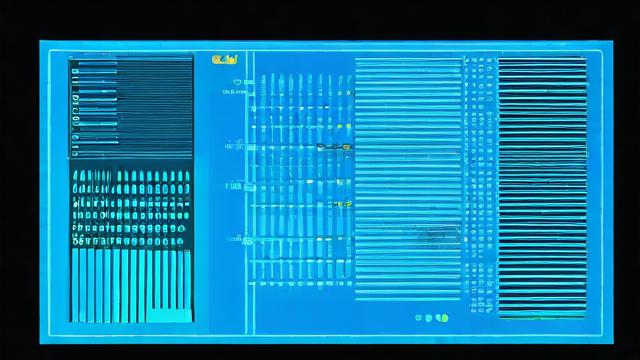
通过上述步骤,可以在Windows Server 2016上成功设置虚拟内存,以提高服务器的稳定性和性能,需要注意的是,虚拟内存的大小应根据服务器的实际物理内存和工作负载来合理设置,以避免频繁的内存与虚拟内存切换导致的性能下降。
到此,以上就是小编对于“服务器设置虚拟内存的方法”的问题就介绍到这了,希望介绍的几点解答对大家有用,有任何问题和不懂的,欢迎各位朋友在评论区讨论,给我留言。
-- 展开阅读全文 --





暂无评论,1人围观